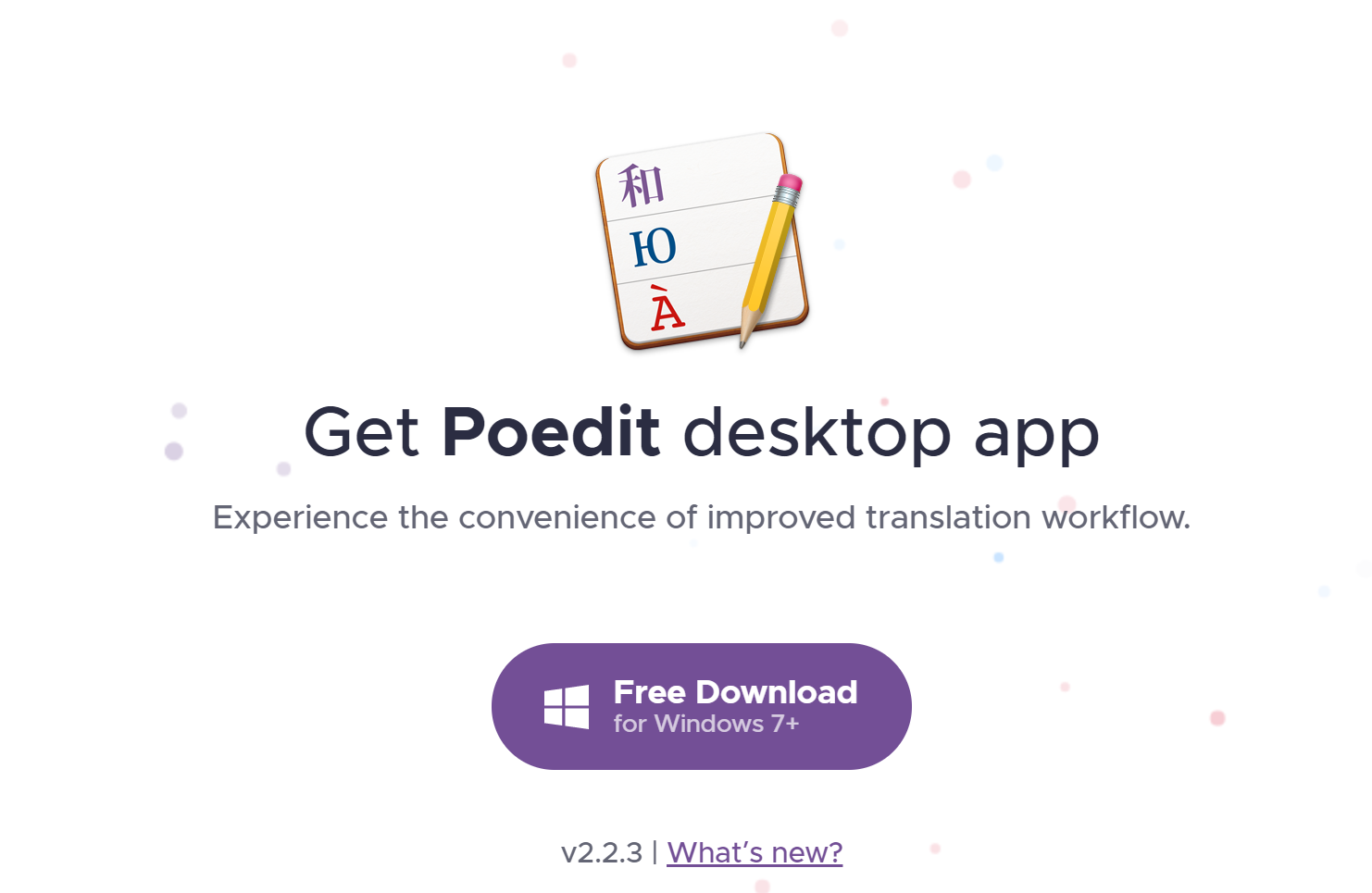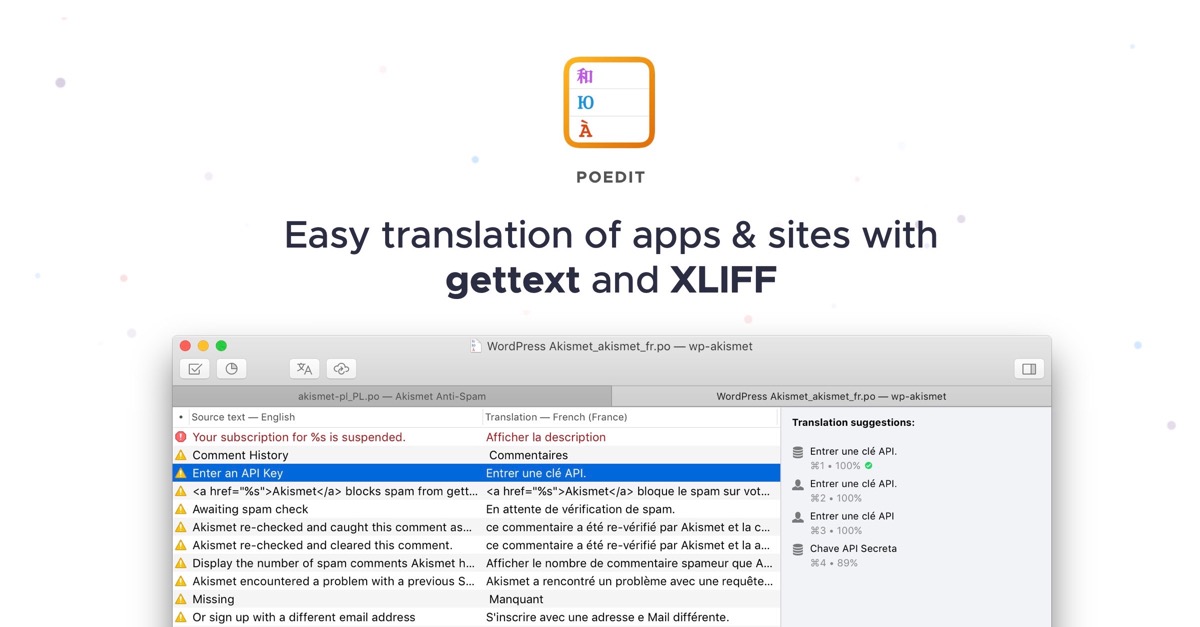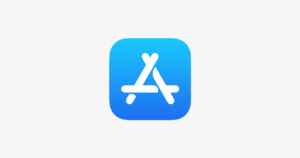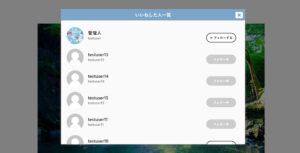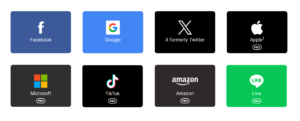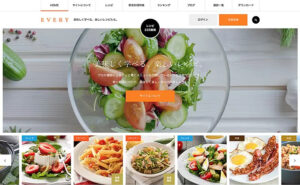ZOOMYでサイトを作っていると時々、この表示を変えたいんだけど変え方がわからないという問題に遭遇すると思います。
タイトルや見出しなどは管理メニューのTCDテーマオプションから変更できるのですが、マイページ内の「※」の細かい文章などは変更できるメニューがありません。
ということで、今回はマイページや各メニューで表示されるテキストを変更する方法について解説していきます!
マイページの細かいテキストを変更する
まずはこちらをご覧ください。今回変更するのはこれです。
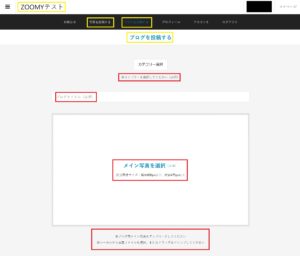
黄色枠のテキストはWordPress管理メニューのTCDテーマオプションから変更することができますが、赤色枠の細かい文言はオプションから変更できないため、テーマ内の翻訳ファイル(jo、moファイル)を修正する必要があります。
変更するために必要な手順は下記のとおりです。
poeditインストール
下記のページからpoeditをダウンロードし、インストールしておきます
ja.poファイルを探す
FFFTPで接続、WordPressサイトがインストールされているフォルダを開き
/(自分のサイトのドメイン)/public_html/staging2/wp-content/themes/zoomy_tcd067/languages
と辿っていくとja.poファイルが入っています。このファイルをローカルに保存します。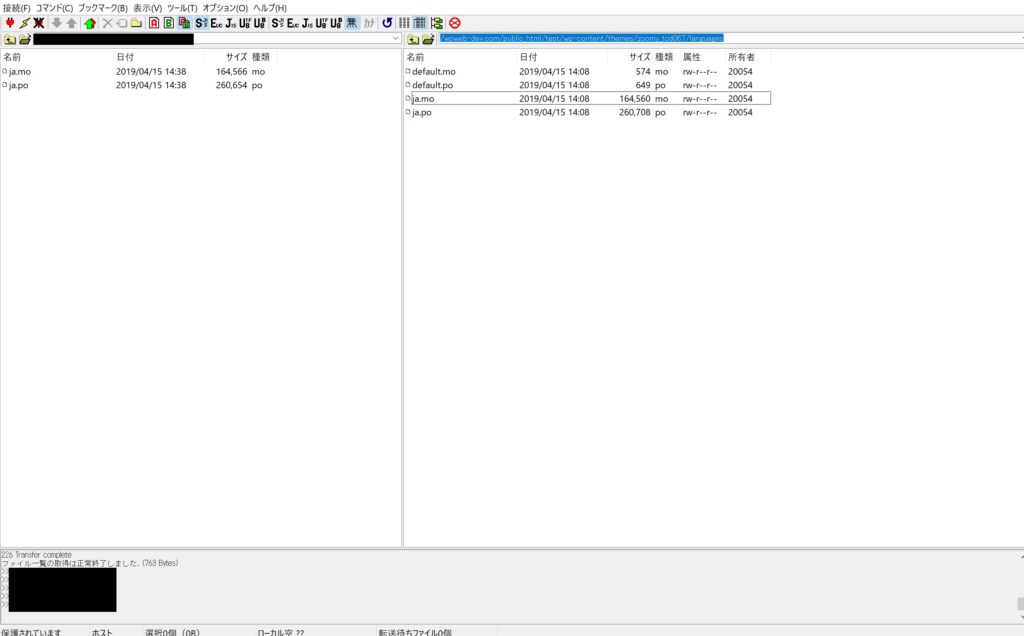
ja.poファイルを編集
先ほどローカルに保存したja.poファイルをpoeditで開きます。すると下記のような画面が出るはずです
ここで、Ctrl+Fを押します。すると検索ボックスが出るので、Webサイト上の変更したい文字をキーワードに入れて、次へを押します
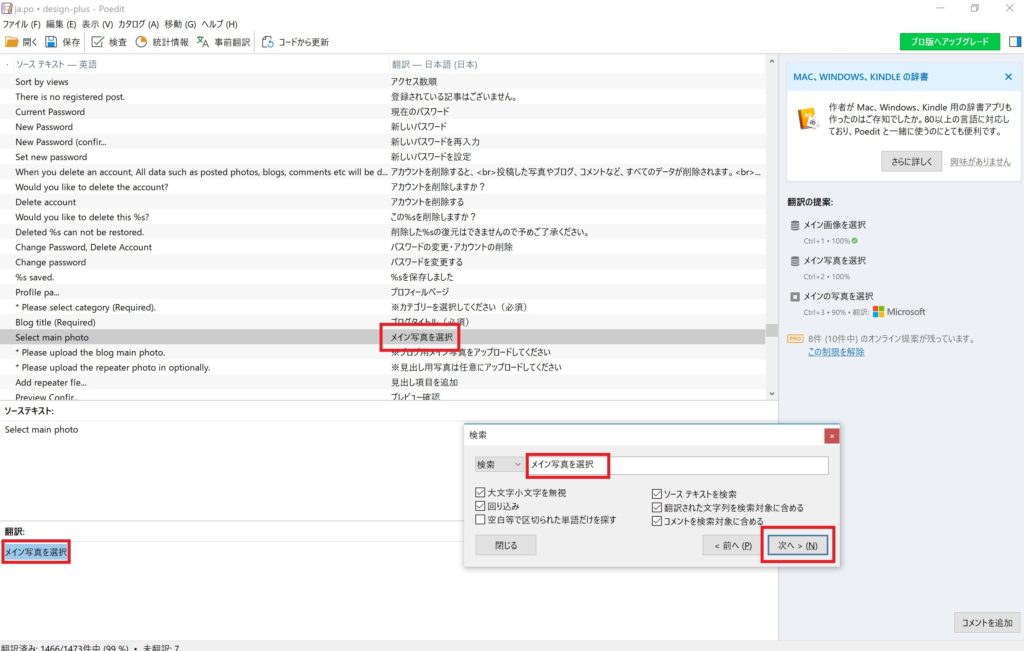
すると、変更先に移動するので、左下の翻訳のところからテキストを変更します。
変更したら、保存ボタンを押します。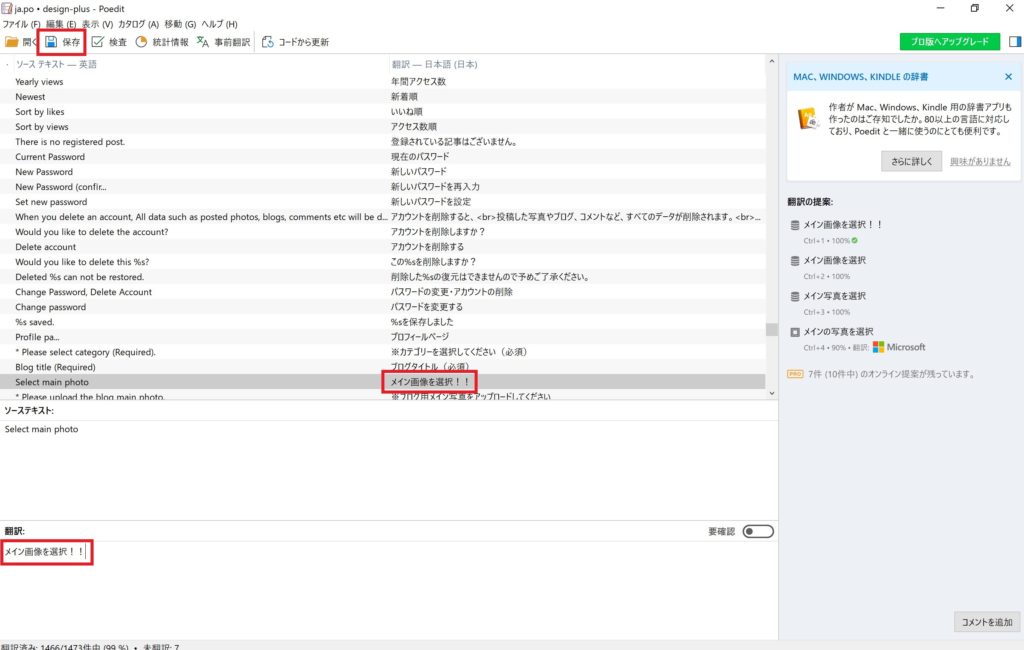
ja.poファイル、ja.moファイルの保存
更新したja.moファイルとja.poファイルが出力されるので、このファイルを再度FFFTPのフォルダに上書きします。
Webページに戻って画面更新すると、表示テキストが変わっていることが確認できると思います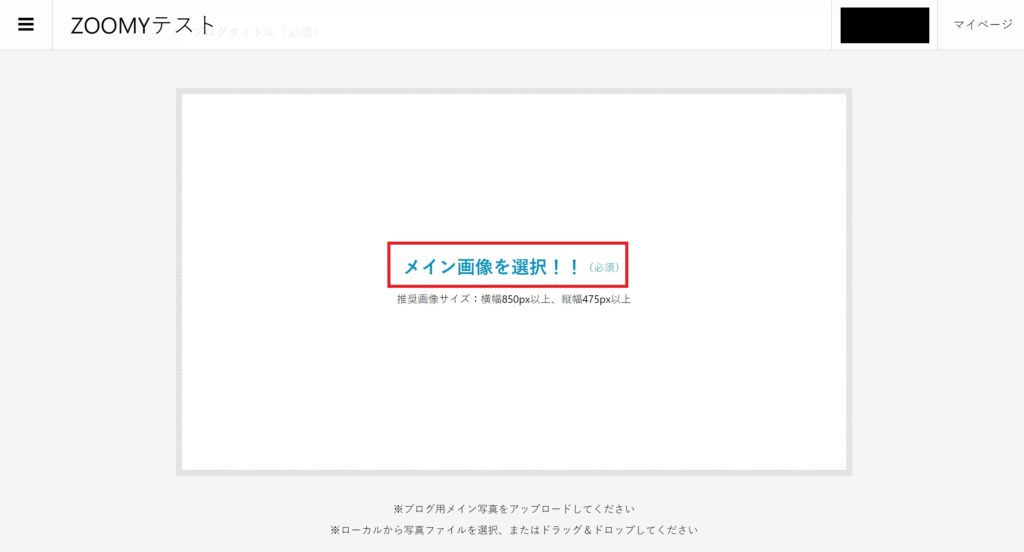
テキスト変更の手順は以上です
まとめ
今回は管理メニューで変更できないテキスト表示変更について解説しました。
この方法はプラグインや他のテーマのテキスト表示を変更する場合も同様の手順で行うことができます。
基本的にサイト上に表示されているテキストは翻訳ファイル(ja.po)の編集でほぼ変更できると
思うので、サイトに表示されているテキストの変え方がわからない人は是非試してみて下さい